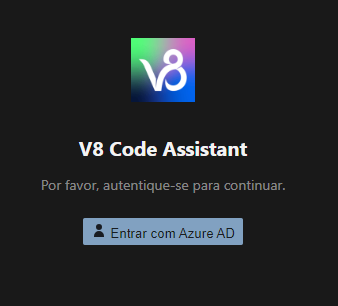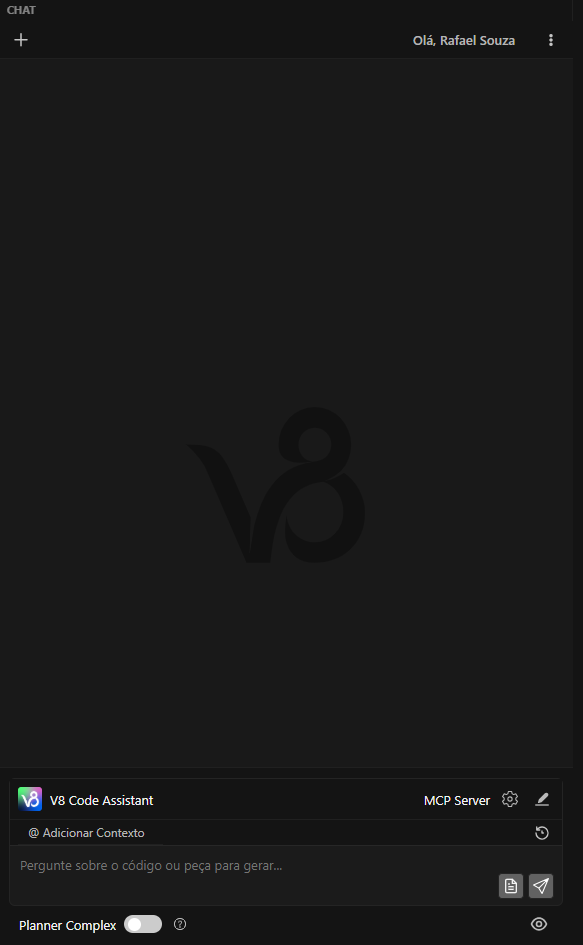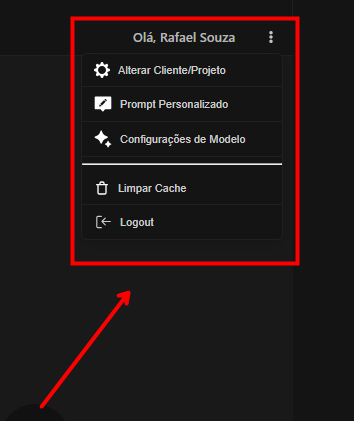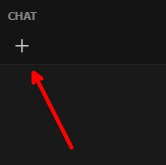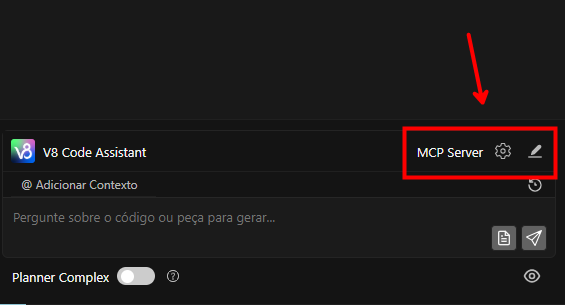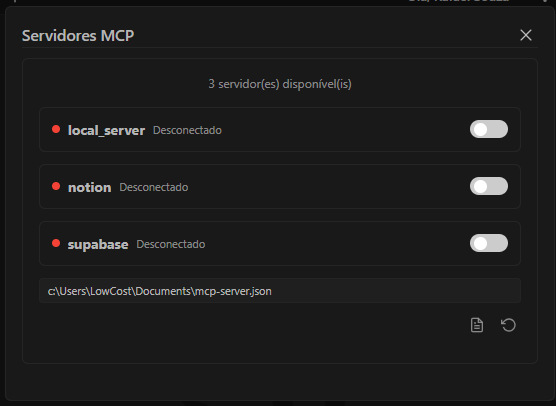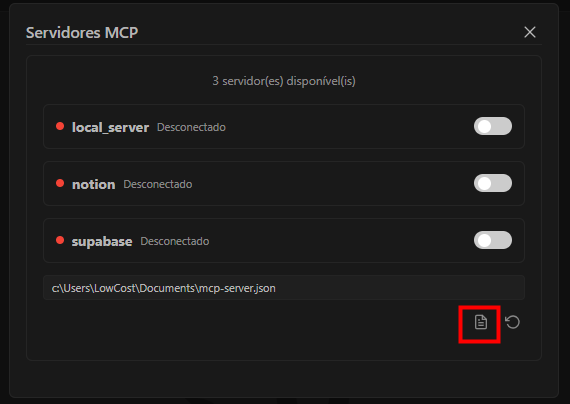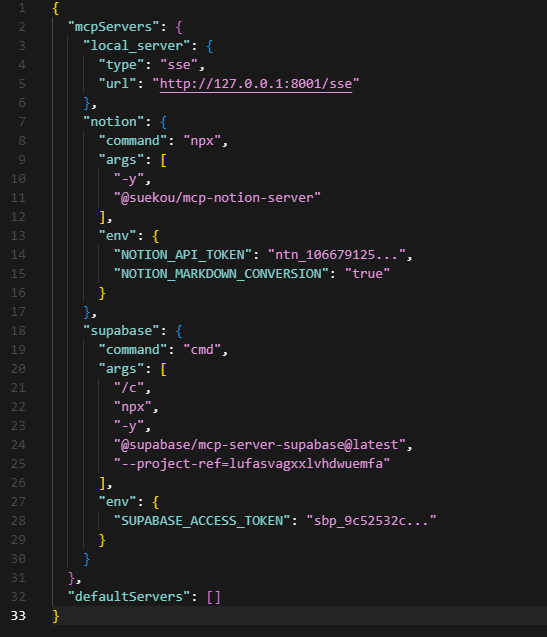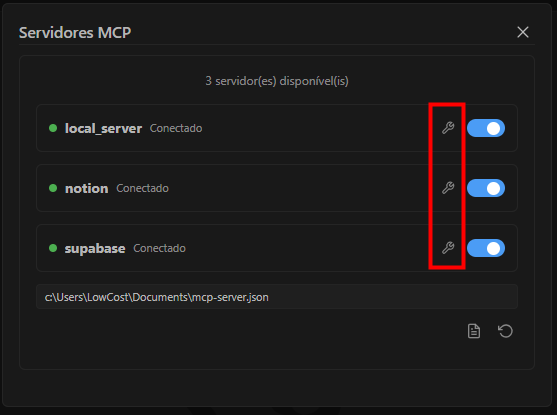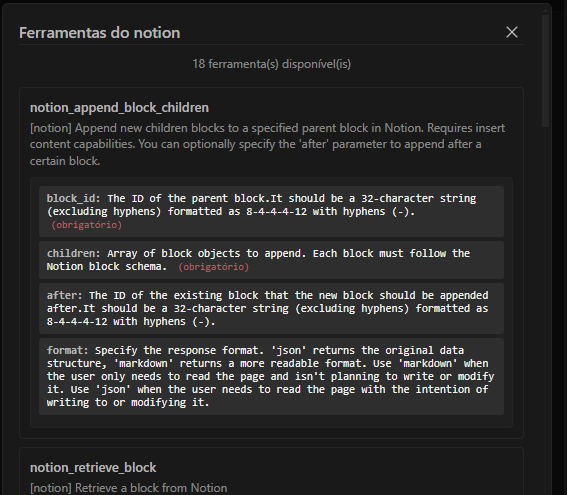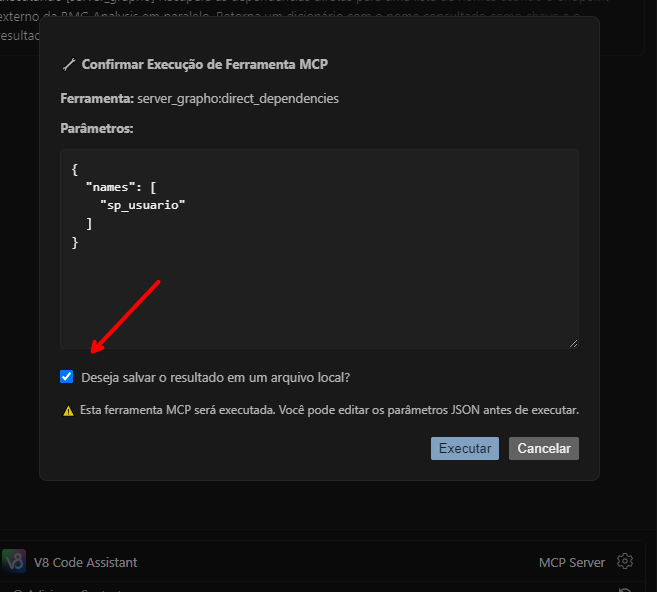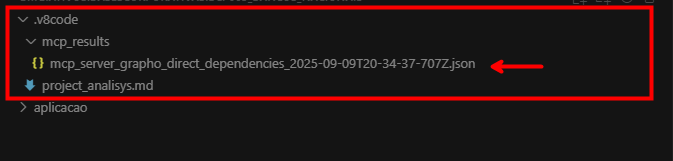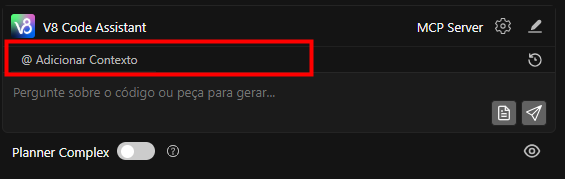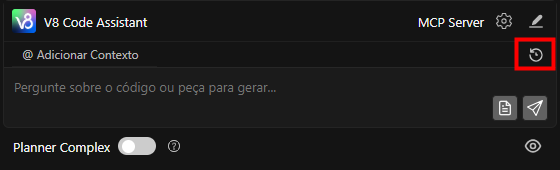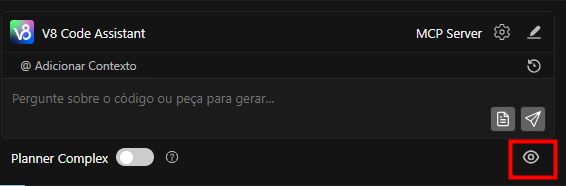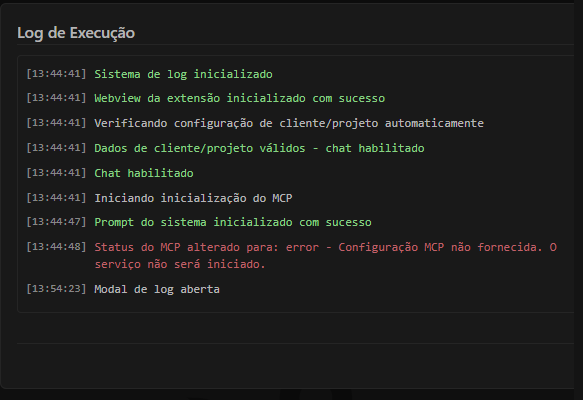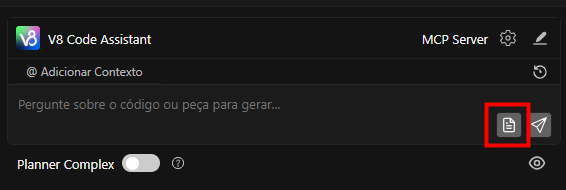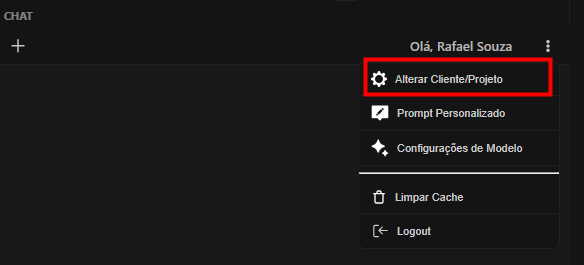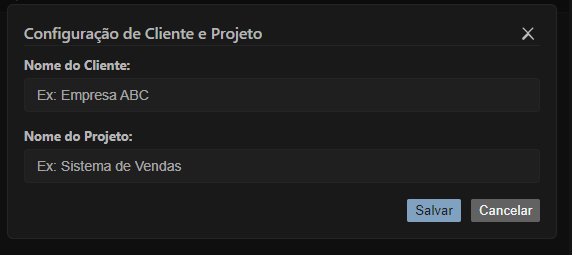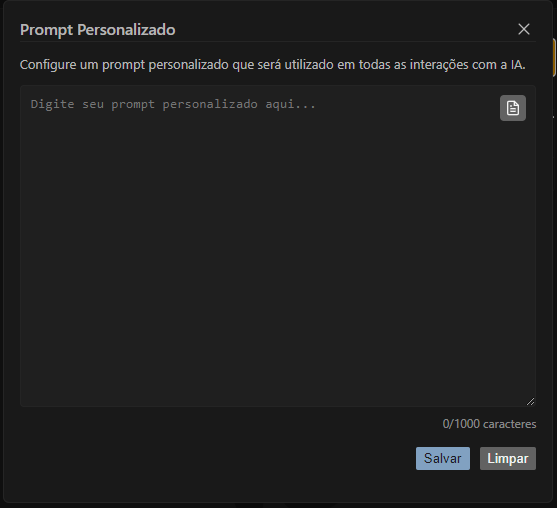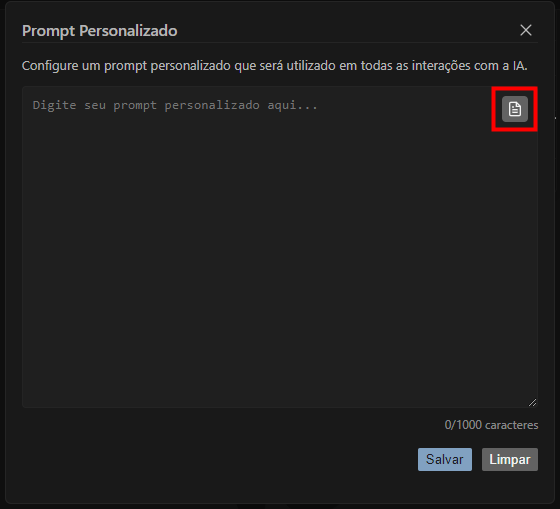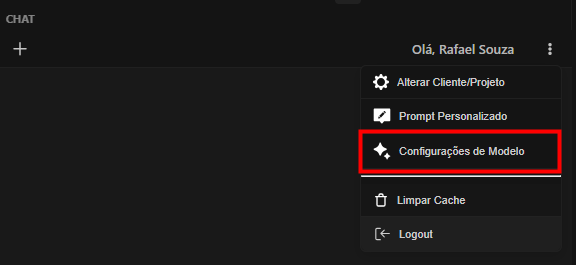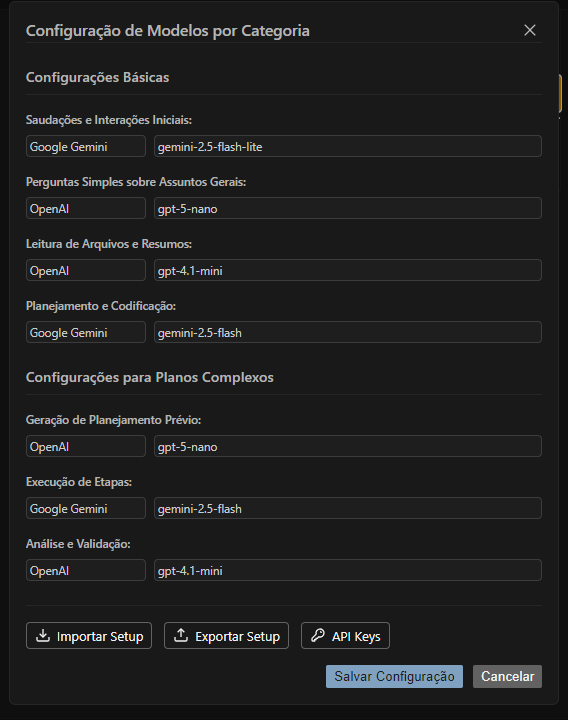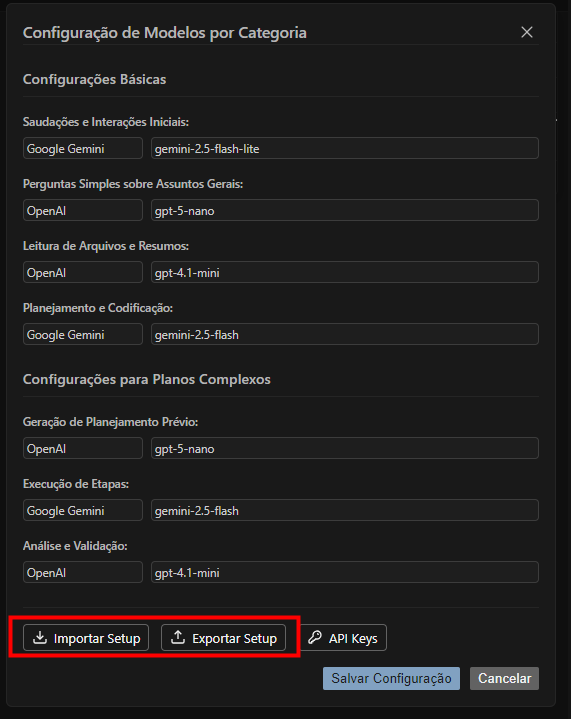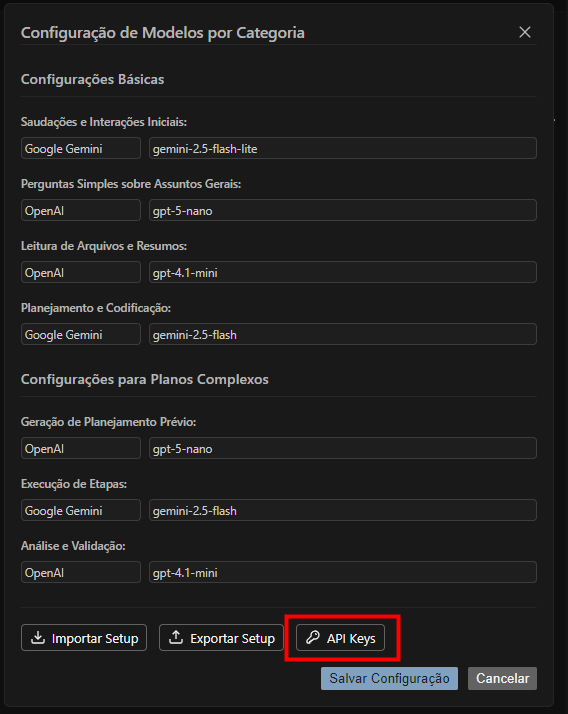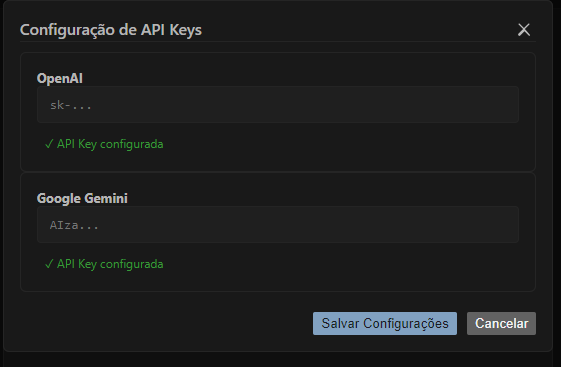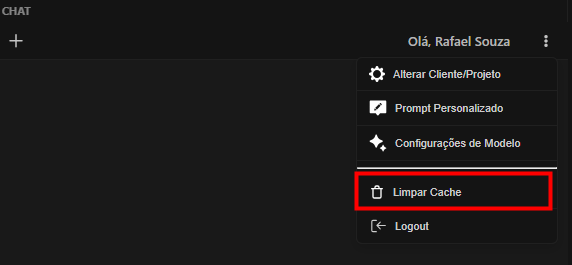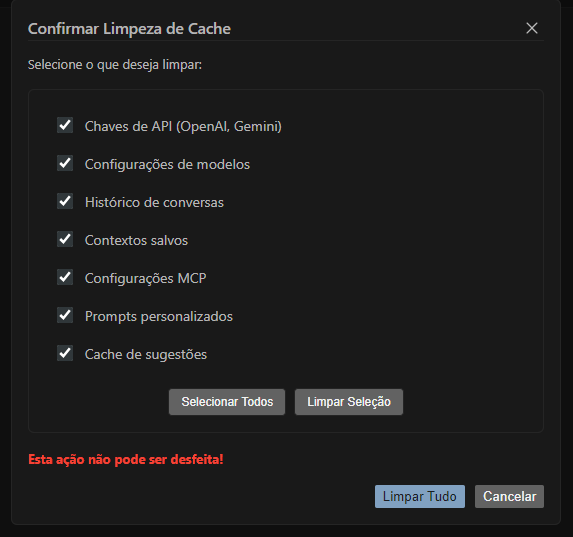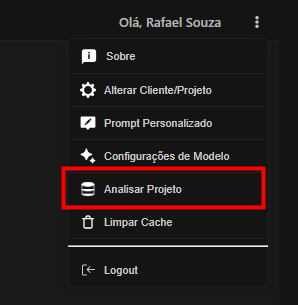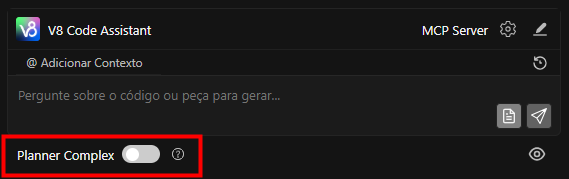Visão Geral V8 Code Assistant
O V8 Code Assistant é uma extensão poderosa para o Visual Studio Code que integra inteligência artificial para auxiliar desenvolvedores em suas tarefas de programação. A extensão oferece um chat inteligente com múltiplos provedores de IA, ferramentas MCP (Model Context Protocol), planejamento de tarefas e muito mais.
📋 Índice de Navegação
Recursos Principais
1. Sistema de Autenticação
Login
Acesse sua conta para utilizar todos os recursos da extensão:
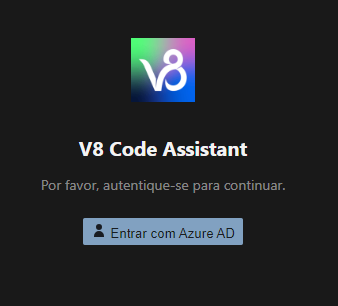
Recursos de Autenticação:
- Login seguro com Azure AD
- Para realizar o Login é necessário solicitar o credenciamento com o time de inovação
2. Chat Inteligente
Interface Principal do Chat
A interface principal oferece uma experiência completa de chat com IA:
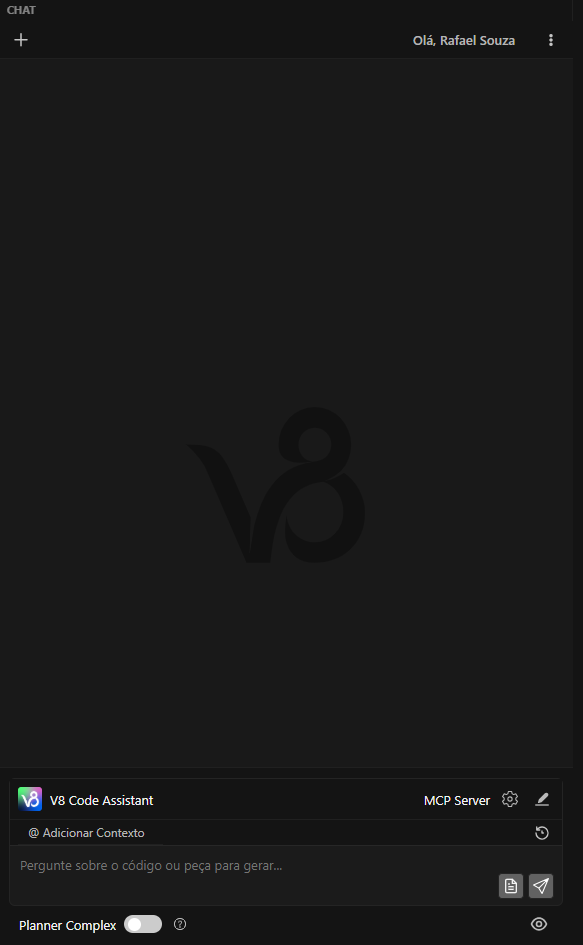
Recursos do Chat:
- Interface intuitiva e responsiva
- Histórico de conversas persistente
- Suporte a markdown e código
- Visualização de diffs com syntax highlighting
- Planejamento inteligente
Acesse todas as configurações da extensão:
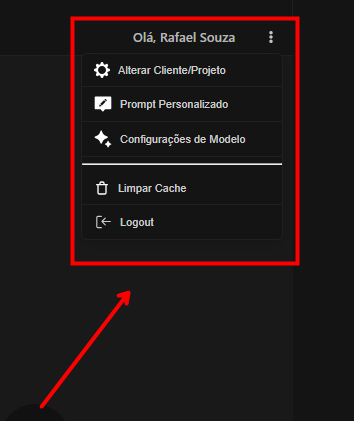
Funcionalidades:
- Configuração de modelos
- Configuração de cache
- Configuração de cliente/projeto
- Configuração de prompts customizados
Novo Chat
Inicie uma nova conversa limpa:
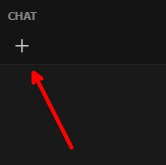
Funcionalidades:
- Limpeza do histórico atual
- Reset do contexto
- Inicialização com prompt do sistema
3. Sistema MCP
Configurações MCP
Gerencie suas configurações MCP:
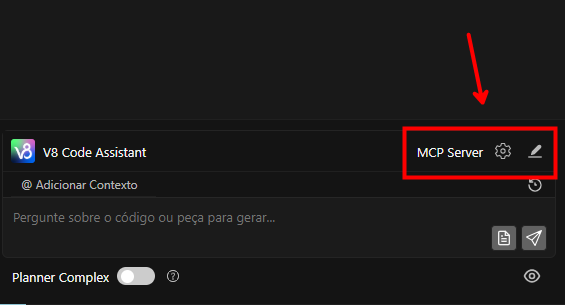
Funcionalidades:
- Configuração de servidores MCP
- Gerenciamento de ferramentas
- Status de conectividade
Tela de Servidores MCP
Visualize e gerencie seus servidores MCP:
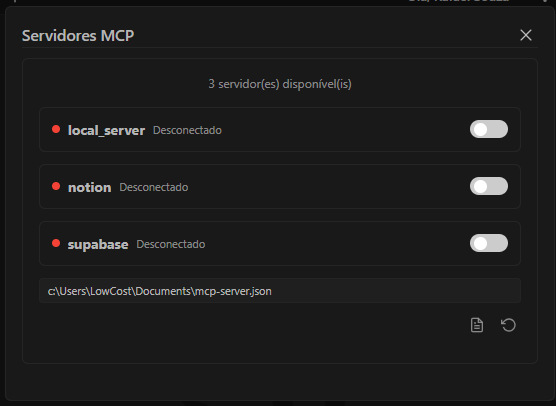
Recursos:
- Lista de servidores ativos
- Status de conexão em tempo real
- Configuração de servidores
Botão de Seleção de JSON dos Servidores
Selecione arquivos de configuração JSON para servidores MCP:
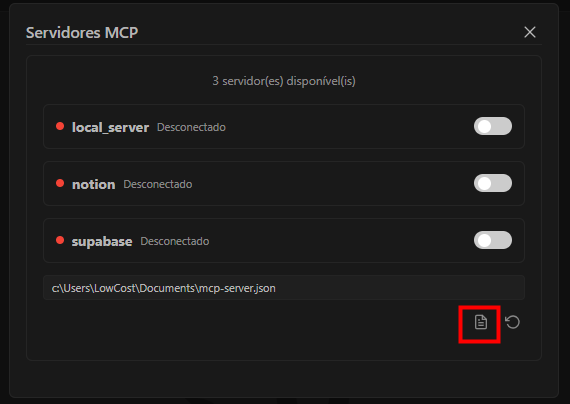
Funcionalidade:
- Importação de configurações JSON
- Seleção de arquivos de configuração
- Validação de formato
Exemplo de JSON de Servidores MCP
Visualize um exemplo de configuração de servidores MCP:
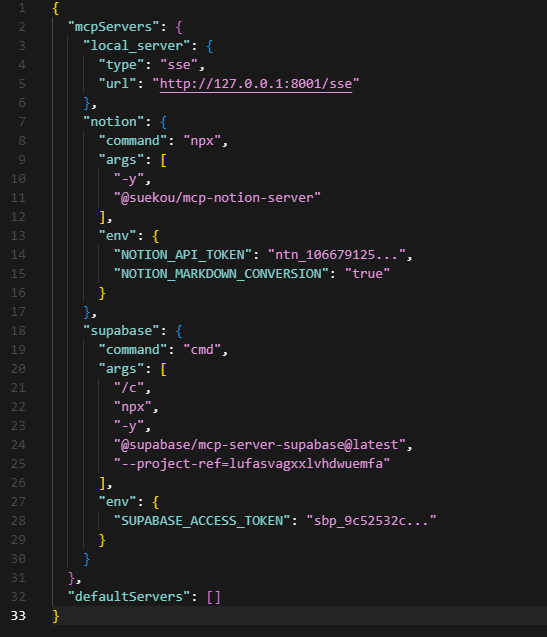
Recursos MCP:
- Conexão com servidores MCP externos
- Ferramentas customizadas
- Integração com APIs e serviços
Acesse as ferramentas MCP disponíveis:
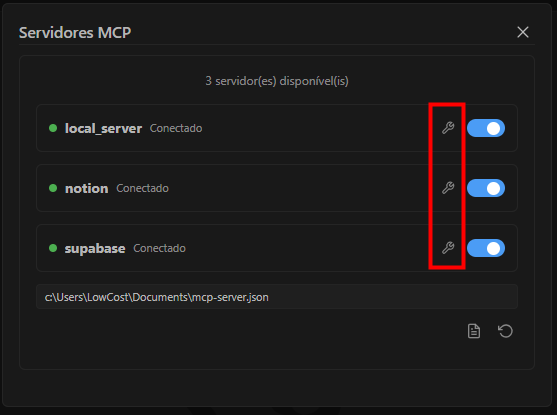
Funcionalidade:
- Visualização de ferramentas MCP
- Acesso rápido às funcionalidades
- Status de disponibilidade
Visualize todas as ferramentas MCP disponíveis:
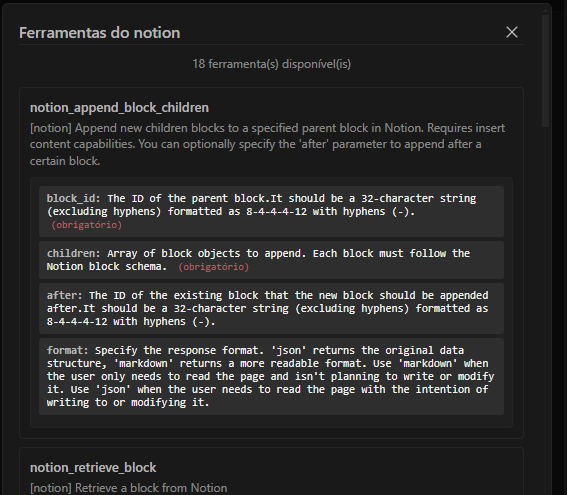
Recursos:
- Lista completa de ferramentas MCP
- Descrições detalhadas
- Configuração de parâmetros
- Teste de funcionalidades
Tela de execução de ferramentas MCP
NOVO: Visualize previamente os parâmetros da ferramenta MCP antes da execução com a opção de SALVAR o resultado em um arquivo .json na pasta local .v8Code\mcp_results para análise futura:
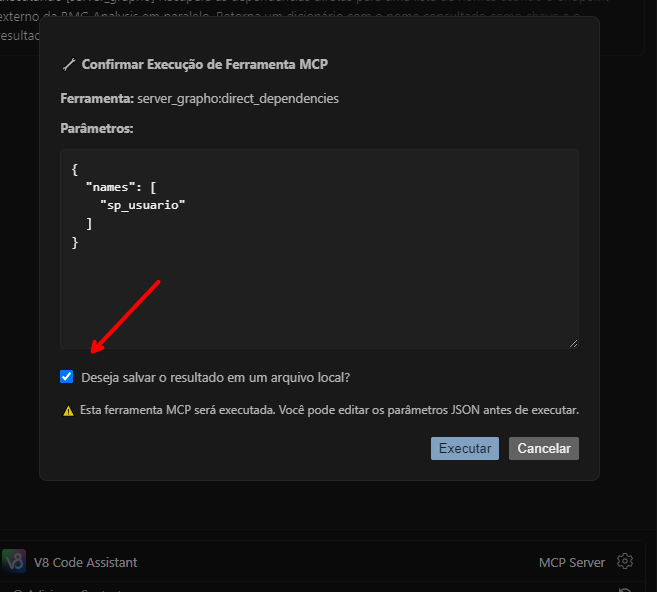
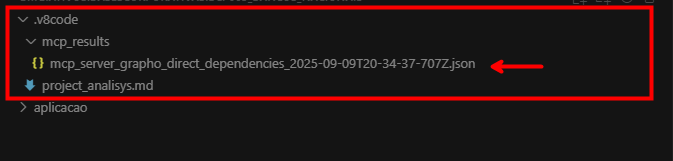
Recursos:
- Parâmetros editáveis das ferramentas MCP
4. Gerenciamento de Contexto
Seleção de Contexto Específico
Escolha o contexto apropriado para suas conversas:
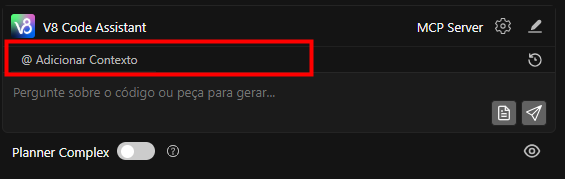
Opções de Contexto:
- Contexto do projeto atual
- Contexto específico de arquivos
- Contexto personalizado
5. Histórico de Interações
Histórico de Interação do Usuário
Mantenha controle sobre suas conversas anteriores:
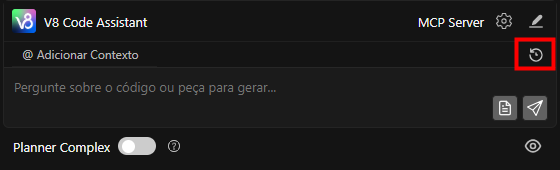
Funcionalidades:
- Navegação rápida entre mensagens anteriores
- Busca no histórico de conversas
- Persistência de contexto entre sessões
6. Sistema de Logs
Logs de Execução
Acesse os logs de execução da extensão:
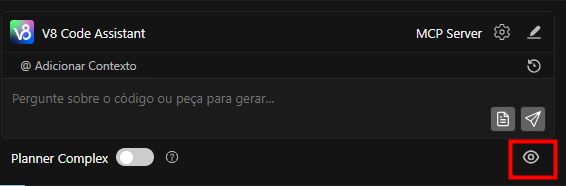
Funcionalidade:
- Visualização de logs em tempo real
- Debug de problemas
- Monitoramento de performance
Tela de Logs de Execução
Visualize detalhadamente os logs de execução:
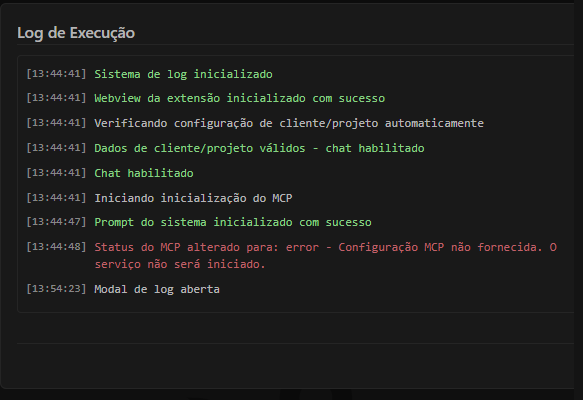
Recursos:
- Logs detalhados de execução
7. Seleção de Arquivos de Prompt
Seleção de Arquivos de Prompt TXT/MD
Selecione arquivos de prompt personalizados:
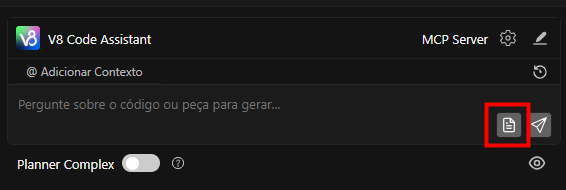
Funcionalidade:
- Importação de prompts de arquivos
- Suporte a formatos TXT e MD
- Templates reutilizáveis
8. Configuração de Cliente-Projeto
Configure informações do cliente e projeto:
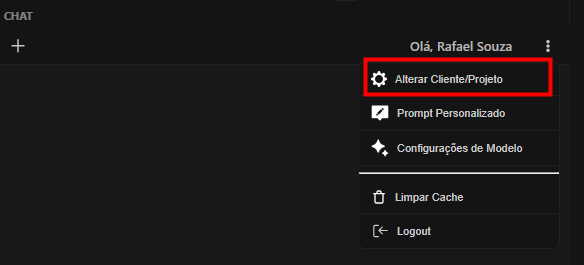
Funcionalidade:
- Configuração de dados do cliente
- Configuração de dados do projeto
Tela de Configuração Cliente/Projeto
Configure detalhadamente cliente e projeto:
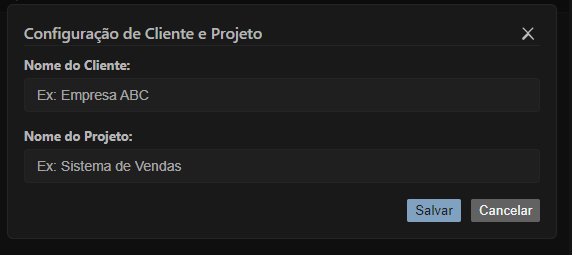
Recursos:
- Definição de cliente
- Definição de projeto
- Persistência de configurações
9. Configuração de Prompts Customizados
Acesse as configurações de prompts customizados:

Funcionalidade:
- Configuração de prompts personalizados
- Templates de prompt
- Integração com contexto
Tela de Configuração de Prompt Customizado
Configure prompts personalizados para suas necessidades:
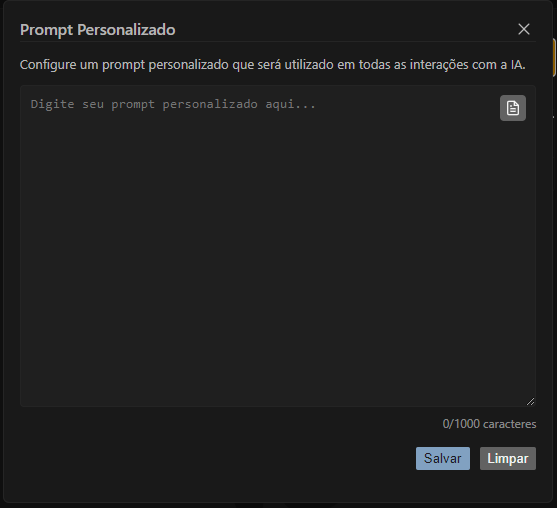
Recursos:
- Prompts específicos por projeto
- Templates reutilizáveis
- Integração com contexto do projeto
Seleção Opcional de Arquivo de Prompt TXT/MD
Selecione arquivos de prompt opcionalmente:
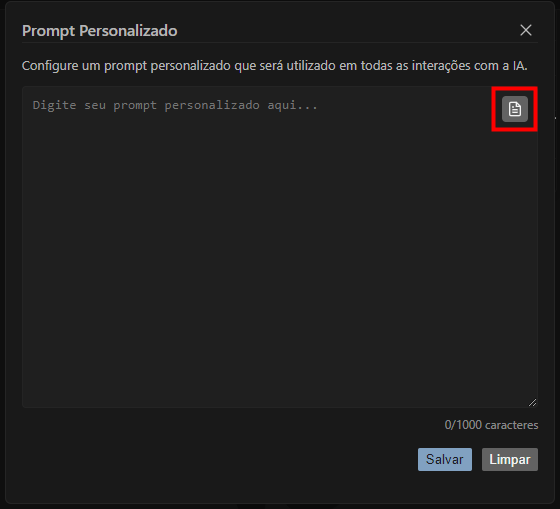
Funcionalidade:
- Seleção opcional de arquivos
- Suporte a múltiplos formatos
- Máximo de 1000 caracteres
10. Configuração de Modelos
Acesse as configurações de modelos de IA:
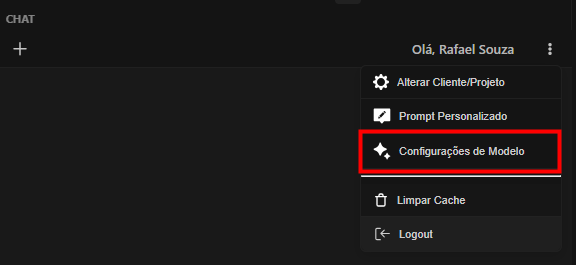
Funcionalidade:
- Configuração de modelos de IA
- Gerenciamento de provedores
- Configuração de API keys
Tela de Configuração de Modelos
Configure detalhadamente os modelos de IA:
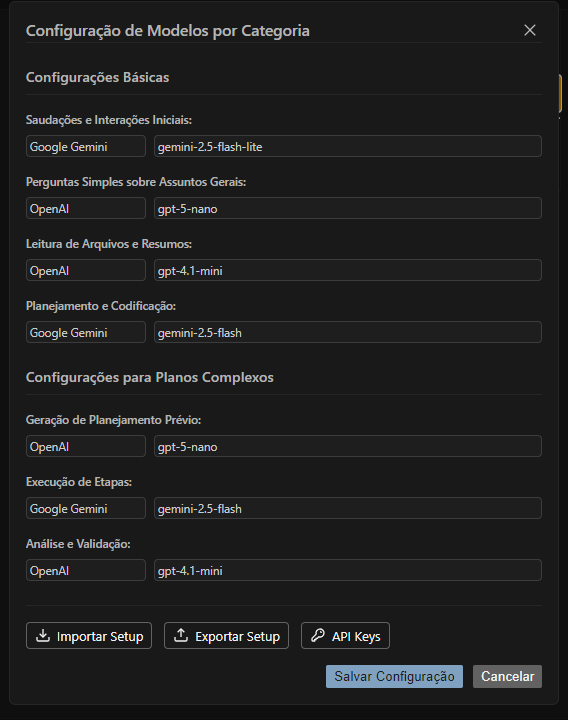
Recursos:
- Seleção de modelos por categoria
- Configuração de provedores
- Gerenciamento de API keys
Importação e Exportação de Setup de Modelos
Gerencie configurações de modelos:
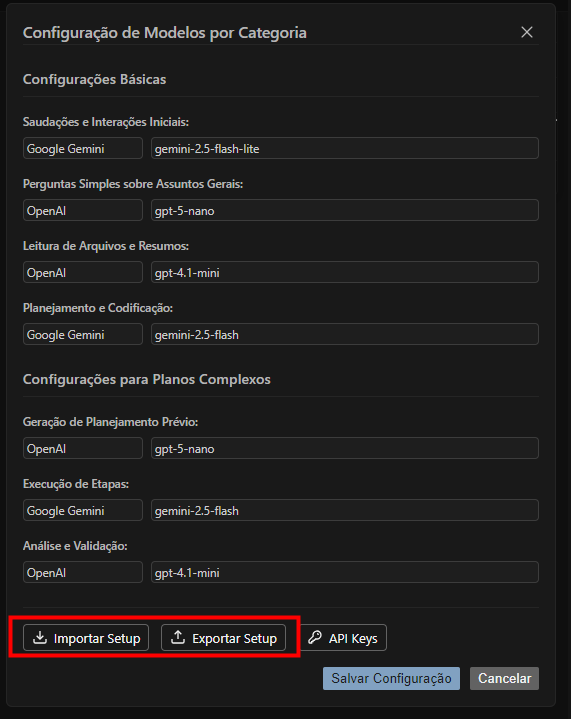
Funcionalidades:
- Importação de configurações
- Exportação de configurações
- Backup de setups
Configuração de API Keys
Gerencie suas chaves de API:
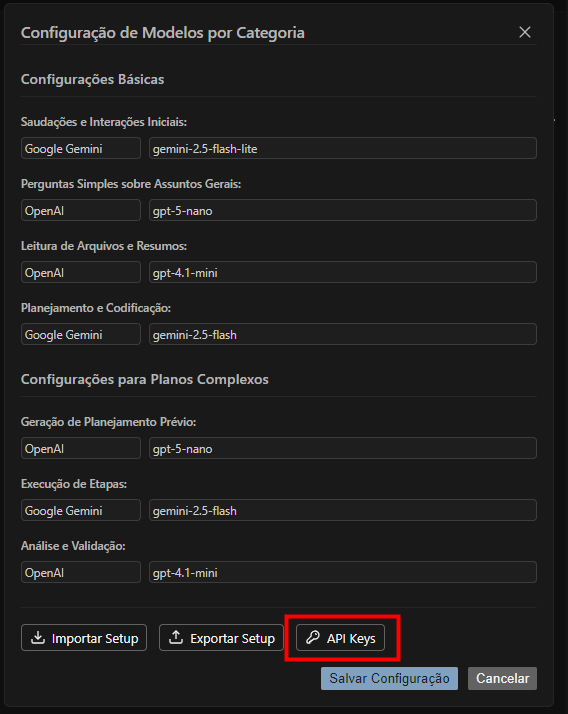
Recursos:
- Configuração de chaves de API
- Validação de chaves
- Gerenciamento seguro
Tela de Configuração de API Keys
Configure detalhadamente suas chaves de API:
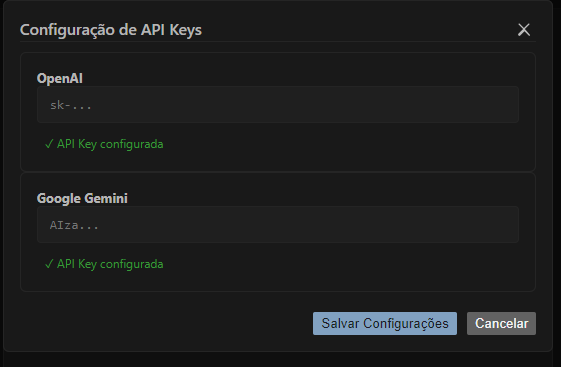
Funcionalidades:
- Inserção de chaves de API
- Validação de formato
- Armazenamento seguro
11. Configuração de Cache
Acesse as configurações de cache:
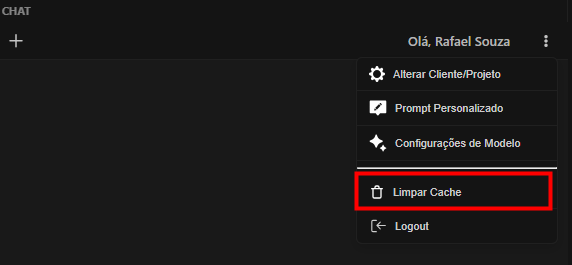
Funcionalidade:
- Configuração de cache
- Gerenciamento de performance
- Otimização de recursos
Tela de Configuração de Cache
Configure detalhadamente o sistema de cache:
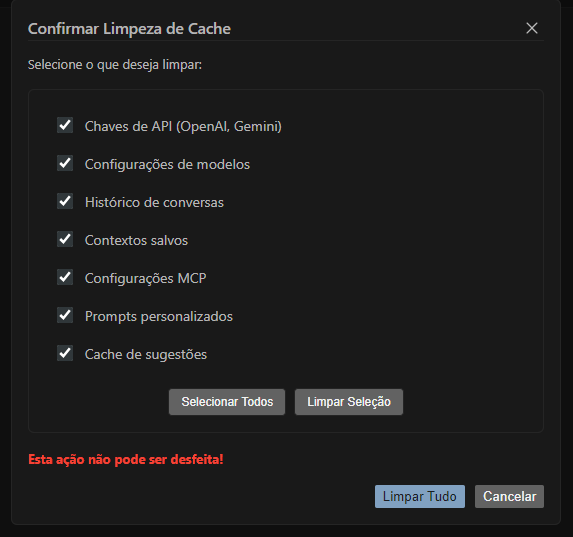
Recursos:
- Limpeza de cache segregada
12. Análise de Projeto
NOVO: Essa é uma opção onde o agente executa uma análise completa de alto nível para identificar a estrutura do projeto em uma documentação detalhada para ajudar o modelo em execuções futuras (opcional).
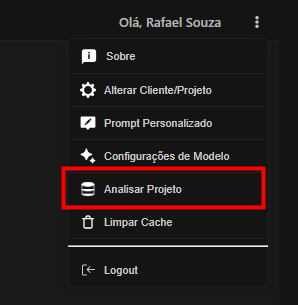
Os dados são salvos no arquivo .v8Code\project_analysis.md

Funcionalidades:
- Planejamento detalhado com múltiplas etapas
- Análise complexa de tarefas
- Execução estruturada
13. Sistema de Planejamento
Modo de Planejamento Complexo
Visualize o modo de planejamento complexo em ação:
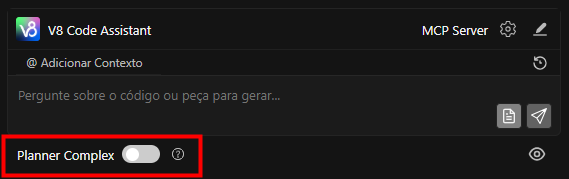
Funcionalidades:
- Planejamento detalhado com múltiplas etapas
- Análise complexa de tarefas
- Execução estruturada
Configuração Inicial
1. Instalação
- Instale a extensão no VS Code
- Abra o painel V8 Code Assistant na barra lateral
- Configure suas chaves de API
2. Configuração MCP
{
"mcpServers": {
"servidor-exemplo": {
"command": "node",
"args": ["servidor.js"],
"env": {
"API_KEY": "sua-chave-aqui"
}
},
"servidor-exemplo-2": {
"command": "node2",
"args": ["servidor2.js"],
"env": {
"API_KEY": "sua-chave-aqui"
}
}
},
"defaultServers": ["node", "node2"]
}
Recursos Avançados
1. Cache Inteligente
- Cache de contexto do projeto
- Cache de respostas da IA
- Invalidação automática baseada em modificações
2. Processamento em Background
- Análise de código em background
- Coleta de contexto não bloqueante
- Otimização de performance
- Execução de comandos
- Análise de erros
- Sugestões de correção
4. Sistema de Domínios
- ContextDomain: Gerenciamento de contexto do projeto
- TerminalDomain: Integração com terminal
- FileSystemDomain: Operações de arquivo
Ferramentas da Extensão
A extensão integra ferramentas que permitem interação direta com o sistema:
Ferramentas de Arquivo
readFile: Lê o conteúdo de arquivos do workspacereadFileChunk: Lê partes específicas de arquivos grandes (divididos em chunks)getFileChunkMap: Obtém o mapa de chunks de arquivos grandesfileExists: Verifica se um arquivo existe no workspacewriteFile: Cria ou sobrescreve arquivoseditFilePart: Modifica parte arquivos existenteseditFile: Modifica arquivos existentesdeleteFile: Remove arquivos do workspace
Ferramentas de Busca e Análise
grep: Realiza busca semântica no projetowebScraping: Coleta dados de páginas webgetUserIdentifier: Obtém informações do usuário autenticado
Ferramentas de Terminal
executeTerminalCommand: Executa comandos no terminal do sistemaanalyzeTerminalCommand: Analisa erros de comandos do terminal
Ferramentas de Finalização
taskCompleted: Marca tarefas como concluídas e formata respostas
Ferramentas MCP (Model Context Protocol)
A extensão suporta ferramentas MCP que permitem integração com sistemas externos:
Características das Ferramentas MCP
- Conectividade Externa: Integração com APIs e serviços externos
- Ferramentas Customizadas: Ferramentas específicas para diferentes domínios
- Servidores MCP: Conectividade com servidores MCP configuráveis
- Análise Inteligente: Sistema que analisa automaticamente quando usar ferramentas MCP
Configuração MCP
- Servidores MCP: Configuração de múltiplos servidores MCP
- Ferramentas Disponíveis: Visualização de todas as ferramentas MCP ativas
- Status de Conexão: Monitoramento em tempo real da conectividade
- Validação de Dependências: Verificação automática de dependências entre ferramentas
⚠️[ATENÇÃO A UM DETALHE SOBRE FERRAMENTAS MCP]⚠️
- A extensão tem um limite de 6.000 caracteres por requisição, acima disso, o dado será truncado.
Troubleshooting
Problemas Comuns
- Erro de API: Verifique suas chaves de API nas configurações
- MCP não conecta: Verifique a configuração do servidor MCP
- Performance lenta: Ajuste as configurações de cache e processamento
Logs e Debug
- Use o Developer Tools do VS Code para logs detalhados
- Verifique o console para mensagens de erro
- Configure o nível de log nas configurações
Suporte
Para suporte técnico ou dúvidas:
- Entre em contato com a equipe V8.tech
Desenvolvido por: V8.tech